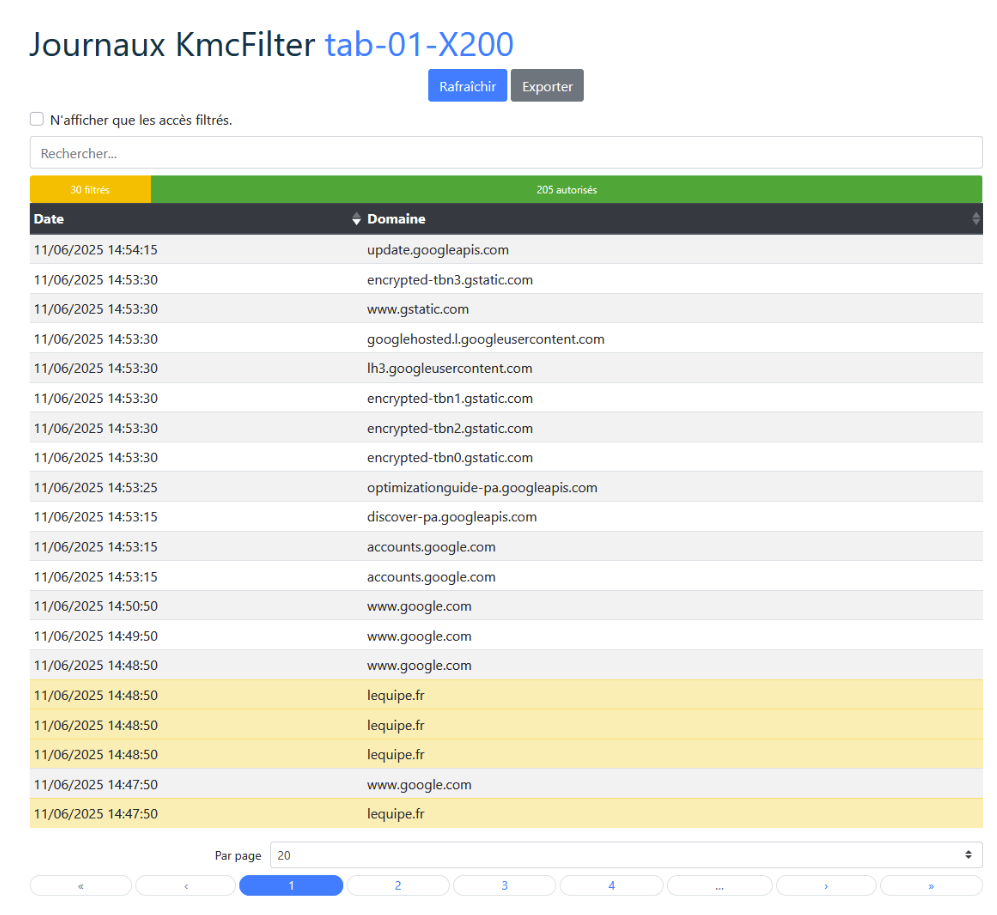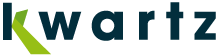- Solution Serveur
- KWARTZ SERVER
- Solutions Tablettes
- KMC PROF
- KMC BOX
- KMC CLOUD
- Plugin KMC pour KWARTZ SERVER
- Plugin KMC pour EOLE
- Solutions de filtrage
- PROTEKT BOX
- KMC BOX
- Solution de supervision
- K-ONSOLE
Le nouveau modèle de tablette Galaxy Tab A11+ / SM-X230 sous android 16 est compatible KMCv2.
Elle a été validée par notre service technique.
La version 10 du serveur KWARTZ est disponible.
La version Kwartz v8 n'est donc plus supportée et nous ne fournissons plus la mise à jour des listes noires
Si votre serveur est dans cette version, nous vous recommandons donc de mettre à jour votre solution afin de bénéficier des dernières versions des listes noires et de garantir la sécurité de vos accès internet.
Pour l'offre de migration, merci de contacter votre revendeur informatique habituel,ou notre service commercial au 03 20 65 85 80 ou commercial@iris-tech.fr
La version 10 du serveur KWARTZ intègre désormais l'analyse antivirus sur Nextcloud.
Chaque fichier téléversé est dorénavant contrôlé par l'antivirus du serveur.
Si un virus est détecté, le téléversement est bloqué.
La version 1.1.0045 de KMC Prof ajoute une fonctionnalité permettant de visualiser et télécharger les photos d'une tablette.
Pour y accéder, il faut cliquer sur une tablette puis sur le bouton "Voir les photos" :
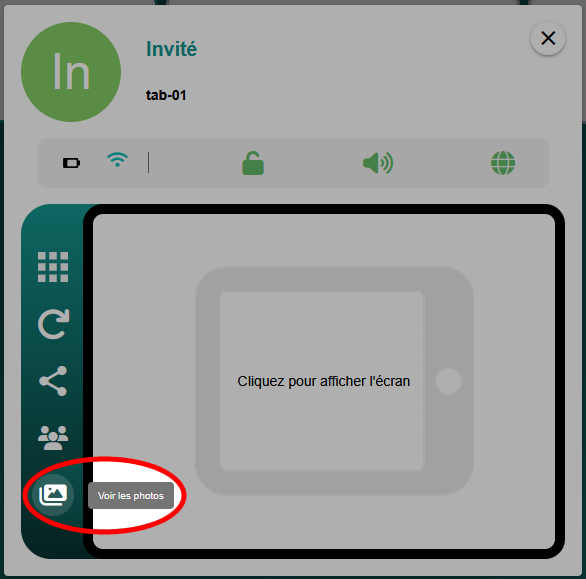
Il est ensuite possible de consulter la liste de toutes les photos stockées sur la tablette (peu importe si elles ont été téléchargées ou prises avec la caméra).
La liste se charge en faisant défiler les photos.
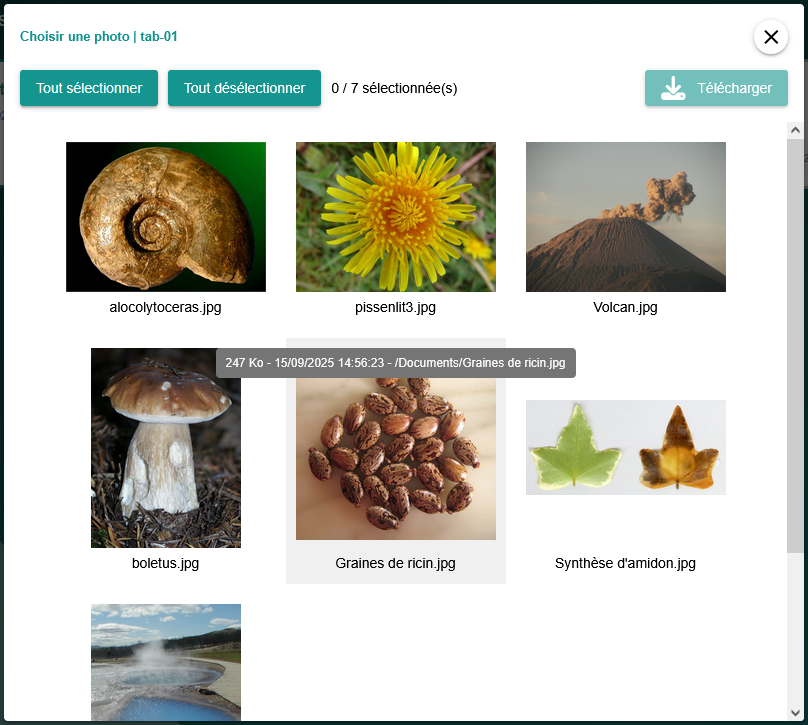
Il est alors possible de sélectionner et de télécharger les photos pour les stocker localement.
La nouvelle version 15.12 de Net Support School, est maintenant disponible.
Cette version 15.12 de NetSupport School propose un large éventail de fonctionnalités nouvelles et remises à jour, le tout dans une interface revue et conviviale : consulter les nouveautés de Net Support School
What's New
- Online help is now used in the LATAM Spanish version of NetSupport School.
- Quicker redirecting/blocking of websites when using Edge browser.
- HTTP connections via the Name and Connectivity Server are now supported.
- ADMX Templates now include option to enable Student logging.
What's Fixed
- Fixed an issue with Internet Activity being displayed with the latest Google Chrome update.
- Resolved issues with slow performance when 4+ monitors are connected to devices.
- Resolved an issue with the Internet restrictions not working on latest Firefox browser update.
- Resolved an issue with blocking pre-defined Windows Store apps.
- Resolves issue where application icons could crash the Tutor if larger than expected.
- Resolved an issue where keyword monitoring reports become inaccurate after long periods over 90 mins.
- Resolved an issue with App monitor feature stopping Fortnite anti-cheat software from fully opening.
- Resolved an issue that allowed a DoS attack to be performed against the student.
- Name and Connectivity Server fixed when installing NetSupport Notify over the top and vice versa.
Pour tous les utilisateurs possédant une version antérieure de Net Support School avec un contrat de maintenance en cours, cette mise à jour est gratuite, vous pouvez la télécharger ici.
N’hésitez pas à nous contacter pour obtenir votre nouvelle clé d'activation pour cette nouvelle version 15.12
Nous avons apporté une nouvelle amélioration avec la possibilité de consulter les journaux d'une tablette et connaître ainsi les domaines filtrés ou autorisés.